固化時使用的連結定位檔案
SECTIONS
{
. = 0x000000; 賦當前地址為0
.text : { *(.text) }; 代碼段,在這裡標識從0開始放置程式代碼
.rodata : { *(.rodata) };唯讀數據段,程式中靜態全局變數等固定值放在該段
Image_RO_Limit = .; 唯讀區域長度,啟動程式中使用的符號
. = 0x0400000; 賦當前地址為0x400000
Image_RW_Base = .; 讀寫區域基地址,啟動程式中使用的符號
.data : { *(.data) }; 數據段, 程式中已初始化的全局變數放在該段
Image_ZI_Base = .; 清零區域基地址, 啟動程式中使用的符號
.bss : { *(.bss) }; 包含未初始化的全局可用的數據, 如未初始化的全局變數
Image_ZI_Limit = .; 清零區域長度, 啟動程式中使用的符號
end = .; 結束地址
.debug_info 0 : { *(.debug_info) }; 調試信息輸出段
.debug_line 0 : { *(.debug_line) }
.debug_abbrev 0 : { *(.debug_abbrev)}
.debug_frame 0 : { *(.debug_frame) }
}
在RAM調試時使用的連結定位檔案
SECTIONS
{
. = 0x000000; 賦當前地址為0
.text : { *(.text) }; 代碼段,在這裡標識從0開始放置程式代碼
Image_RO_Limit = .; 唯讀區域長度,啟動程式中使用的符號
Image_RW_Base = .; 讀寫區域基地址,啟動程式中使用的符號
.rodata : { *(.rodata) };唯讀數據段,程式中靜態全局變數等固定值放在該段
.data : { *(.data) }; 數據段, 程式中已初始化的全局變數放在該段
Image_ZI_Base = .; 清零區域基地址, 啟動程式中使用的符號
.bss : { *(.bss) }; 包含未初始化的全局可用的數據, 如未初始化的全局變數
Image_ZI_Limit = .; 清零區域長度, 啟動程式中使用的符號
end = .; 結束地址
.debug_info 0 : { *(.debug_info) }; 調試信息輸出段
.debug_line 0 : { *(.debug_line) }
.debug_abbrev 0 : { *(.debug_abbrev)}
.debug_frame 0 : { *(.debug_frame) }
四種快速定位檔案的方法
地址欄定位
在資源管理器上有一個地址欄,當我們打開一個資料夾時,在地址欄的輸入框中便會顯示當前的資料夾路徑。此時如果把輸入游標定位到這資料夾路徑後輸入“\”則會以列表方式顯示此資料夾中的檔案、資料夾,再輸入w則列表顯示以w開頭的檔案、資料夾(如圖1)。
 圖一
圖一你可用滑鼠單擊打開或用向下鍵選中回車打開。當然還可以輸入更多的字以直接找到相應檔案,比如輸入\Win則可列表顯示以Win開頭的檔案、資料夾。
以名定位
打開資料夾後在資料夾內單擊,然後按鍵盤上的w鍵,系統會自動選中了第一個以w開頭的資料夾或檔案,重複按w鍵則依次選中第2、3……個以w開頭的資料夾或檔案。
若鍵入win則可以直接跳到首個以win開頭的資料夾或檔案。當然,你也可以鍵入更多的字以便更準確地定位。不過要注意連續輸入速度一定要快,太慢的話win將被分成3次獨立操作,那樣結果只會定位到n開頭的檔案。你也可以直接輸入中文來選中以相應中文字開頭的檔案。
若在左側資料夾樹狀圖中,展開資料夾後輸入w則可定位到選定資料夾下w開頭的子資料夾。這種方法在桌面或開始選單中查找程式時也同樣有效。
收藏夾
大家都知道在IE中可以使用收藏夾,在舊版本資源管理器中才有收藏夾,win10資源管理器工具列已去掉該功能。在用戶目錄下能找到,或使用小娜搜尋收藏夾快速找到。
把些比較常用的檔案或資料夾添加到收藏夾能方便快速打開。舊版本資源管理器中,選中一個檔案或資料夾,用滑鼠左鍵按住拖動到選單欄上的“收藏”,等2-3秒就會展開收藏選單,拖動到收藏選單的資料夾上還可以再展開下級資料夾的選單,拖動到這些選單上時會有一條粗線顯示當前會插入的位置(圖2),放開滑鼠即可把選中的檔案或資料夾添加到收藏夾中。使用時則和在IE中一樣直接單擊“收藏”從中選擇即可打開。
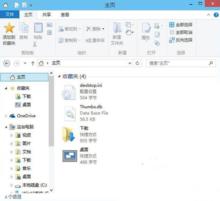 圖二
圖二連結工具列
在舊版資源管理器中右擊工具列單擊√選“連結”,在地址欄後就會顯示“連結”工具列。我們只要找到常用的程式、檔案或資料夾,用滑鼠左鍵按住拖動到“連結”上放開。以後你只要單擊連結後的“>>”按鈕從列表中就可以找到這些常用的檔案或資料夾的捷徑,單擊選擇即可快速打開。win10系統資源管理器以去掉改功能
 圖3
圖3資源管理器中的收藏夾、連結都是與IE的收藏夾是共用的,收藏夾或連結中的檔案或資料夾也可以從IE的相應位置中找到。由此最好從選單“收藏/整理收藏夾”,單擊“創建資料夾”按鈕新建一個資料夾專用於保存資源管理器中的收藏,避免與IE網址混雜。

